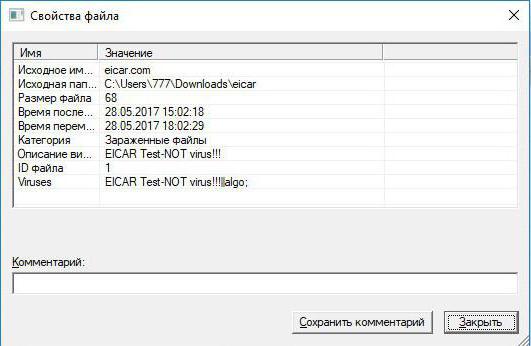무료 무료 바이러스 백신 : 컴퓨터에서 완전히 제거하는 방법
무료 바이러스 백신 소프트웨어가컴퓨터는 사용자가 그러한 프로그램의 제한된 기능 때문에 항상 적합하지는 않습니다. 보통 포괄적 인 보호 기능을 제공하지 않는 기본 도구 만 포함합니다. 악화 - 그들이 위협을 놓치거나 거짓을 유발할 때. 불행히도 이러한 응용 프로그램 중 하나는 Avast Free Antivirus라고 할 수 있습니다. 이 바이러스 백신을 올바르게 제거하는 방법은 무엇입니까? 자세한 내용은 여기를 참조하십시오.
제안 된 방법에는 특별히 복잡한 것은 없지만이 패키지를 제거하는 과정에서 약간의 뉘앙스에주의를 기울일 필요가 있습니다.
왜 사용자는 무료 안티 바이러스 Avast를 거부합니까?
많은 사용자가 사용할 수있는 무료 패키지명백한 불신을 야기한다. 이는 컴퓨터 시스템 및 개인 사용자 데이터를 포괄적으로 보호 할 수있는 기능이 제한적이기 때문입니다. 툴킷의 무제한 성은 사용자가이 애플리케이션을 잠시 사용한 후에 완전히 제거하려고한다는 사실에 영향을 미칩니다.

가장 슬픈 것은이 패키지서명을 분석하지 않고도 신뢰할 수있는 응용 프로그램의 상태를 가진 의심스러운 위협을 쉽게 무시할 수 있습니다. 두 번째 사항은 심각하지는 않지만 공식 소프트웨어를 컴퓨터에 설치할 수 없을 때 (적어도 잠시 동안 바이러스 백신을 비활성화하지 않고는) 오 탐지 (false positive)와 관련이 있습니다. 그러나 그것이 전부는 아닙니다. 실습에서 알 수 있듯이 패키지를 설치 한 후에 이미 설치된 프로그램은 문제없이 작동하면서 시스템에서 작동을 멈출 수 있습니다.
따라서 많은 사람들이 다른 사람에게 전환하려고합니다.패키지. 그러나 Avast를 제거하지 않고 다른 패키지를 병렬로 설치하면 충돌을 제외하고는 아무 것도 일어나지 않습니다. 누군가 올바르게 지적했듯이 스탈린 (Stalin)과 히틀러 (Hitler) (한 세 세대는 그 의미를 이해하고 있음)를 닫는 것과 같습니다. 따라서 Avast Free Antivirus 프로그램을 제거하여 추적이되지 않도록하는 방법을 명확하게 이해해야합니다. 불완전하거나 부정확 한 설치 제거로 인해 충돌 상황이 발생할 수도 있습니다.
컴퓨터 시스템 도구에서 Avast Free Antivirus를 제거하는 방법
우선, 제거하는 가장 좋은 방법은 아니지만 가장 단순한 방법을 고려하십시오. 모든 Windows 버전의 툴킷을 사용하여 Avast Free Antivirus를 제거하는 방법? 간단합니다.
이렇게하려면 시작 메뉴에있는 자체 안티 바이러스 제거 프로그램을 사용하거나 제어판의 프로그램 및 구성 요소 섹션을 사용할 수 있습니다.

그 안에는 이름이있는 라인을 간단히 선택해야합니다.프로그램에서 삭제 버튼을 클릭하십시오. 그 후에는 바이러스 제거 프로그램 자체가 제거되며 Windows 제거 프로그램은 제거되지 않습니다.

참고 사항 : 표준 버전에서 제거가 가능하지 않은 경우 먼저 프로그램 설정을 입력하고 자체 보호를 비활성화해야 할 수 있습니다. 이 방법이 도움이되지 않는다면 모든 작업은 안전 부팅 모드 (Windows 10의 경우 시작시 F8 - 특수 부팅 옵션을 사용하여 시스템 다시 시작 - Shift 키를 사용하여 시작 메뉴에서 동시에 다시 시작 선택)에서 수행해야합니다.
레지스트리 키 확인
어떤 경우이든,이 방법은 완전히레지스트리가 프로그램의 키로 남아 있기 때문에 패키지를 제거 할 수 없습니다. 이 항목이 남아 있지 않도록 컴퓨터에서 Avast Free Antivirus를 제거하는 방법? 이 경우 적절한 편집기 ( "실행"콘솔에서 regedit)를 호출해야합니다.

그 안에 내장 검색을 사용해야합니다.파일 메뉴를 통해 또는 빠른 Ctrl + F 조합을 통해 호출 된 시스템은 "avast"(따옴표 제외) 값을 설정합니다. "다음 찾기"버튼을 사용하여 하나에서 다른 것으로 이동하는 키를 찾거나 F3 키를 눌러 삭제 한 다음 시스템을 완전히 다시 시작해야합니다.
레지스트리를 수동으로 정리하지 않으려면,RegCleaner와 같은 특수 유틸리티 (휴대용 컴퓨터 일 수도 있음)를 사용하면 올바르지 않거나 잔여 키를 검색하여 자동으로 제거 할 수 있습니다.
특수 유틸리티를 사용하여 Avast Free Antivirus를 완전히 제거하는 방법은 무엇입니까?
그러나 더 간단한 방법이 있습니다. 똑바로 무료 안티 바이러스를 제거하는 방법의 문제는 공식 자원 안티 바이러스 개발 업체에서 직접 다운로드 할 수있는 특별한 도구 Avastcleaner의 사용을 통해 매우 초등학교 해결책이 될 수 있습니다.
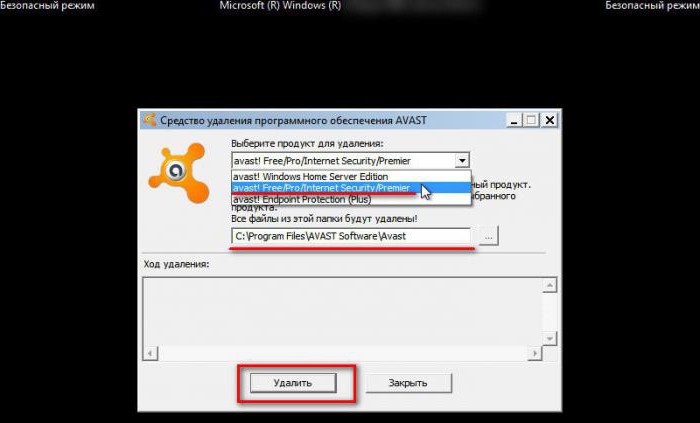
그것으로도 모든 것이 간단합니다. 실제로 시작해야합니다.안전 모드 부팅에서 독점적으로 생산. 그것 (프로그램의 끝에서이 일을 제공 할 것입니다) 완전하고 재부팅 될 때까지 프로그램을 실행하기에 충분한 (가, 즉, 휴대용 단일 실행 EXE - 파일의 형태로 제공됩니다) 버전의 이름, 제거 시작을 활성화 드롭 다운 목록에서 선택 기다립니다.
제거 프로그램을 사용하여 바이러스 백신 소프트웨어 제거
하지만 Avast Free를 제거하는 방법에 대한 질문은바이러스 백신이 특정 패키지를 제거뿐만 아니라 다른 응용 프로그램, 탐색기 바, Windows에서 "수 놓은"심지어는 시스템 구성 요소 또는 다른 수단을 삭제할 수 없습니다 애플릿 할뿐만 아니라 사용할 수있는 다른 유사한 솔루션이있다.
물론 우리는 다음과 같은 강력한 패키지에 대해 이야기하고 있습니다.iObit Uninstaller 및 Revo Uninstaller. 다른 유사한 프로그램은 포함되지 않습니다. iObit Uninstaller를 예로 들어 보겠습니다. 설치된 프로그램 목록은 거의 비슷한 프로그램 목록과 Windows 구성 요소를 반복합니다. 평상시와 같이 먼저 바이러스 백신을 찾아서 바구니 아이콘으로 표시된 제거 단추를 클릭해야합니다.

먼저 기본 제공 제거 프로그램이 시작됩니다.안티 바이러스 패키지를 설치하고 표준 제거 후에는 파일, 레지스트리 항목 및 디렉토리를 찾을 수있는 나머지 구성 요소를 찾기 위해 강력한 검사를 사용해야합니다.
검색이 끝나면 애플리케이션 자체가 완전하게됩니다.모든 항목을 표시합니다. 이러한 일이 발생하지 않으면 독립적으로 선택해야합니다 (일어날 것 같지는 않지만). 그런 다음 시스템을 완전히 청소하려면 파일 삭제 지점 옆의 확인란을 선택하고 제거 버튼을 클릭해야합니다. 다시 부팅 할 때 일부 항목이 삭제된다는 메시지가 나타날 수 있습니다. 우리는 동의하고 다시 시작합니다. 이제 시스템에서 Avast가 완전하고 완전히 제거되었음을 100 % 보장 할 수 있습니다. 그런 다음 충돌이나 잘못된 작업의 두려움없이 다른 안티 바이러스 패키지를 설치할 수 있습니다.
간략한 요약
보시다시피, Avast Free를 제거하는 방법에 대한 질문바이러스 백신, 아주 간단하게 해결되었습니다. 불필요한 것들을 다루지 않으려면 패키지를 제거하거나 특별한 제거 프로그램을 설치하기 위해 특별한 유틸리티를 즉시 다운로드하는 것이 좋습니다. 그러나 유틸리티는 바이러스 백신 만 삭제하고 제거 프로그램은 다른 상황에서 유용 할 수 있으므로 선호가 더 좋습니다.
</ p>